WhatsApp неизменно остается самым популярным приложением для обмена сообщениями на Android и iOS. WhatsApp способен на многое-от отправки мгновенных сообщений до видеозвонков и обработки платежей. Однако есть одна платформа, которой служба обмена сообщениями Facebook не уделяет особого внимания,-это iPad. Так что, если вы тот, кто устал ждать официального приложения WhatsApp для iPad, мы здесь, чтобы упростить вам задачу. Мы создали полное руководство, чтобы научить вас, как сразу же настроить и использовать WhatsApp на вашем iPad. Так что зарядите свой iPad и приготовьтесь использовать на нем WhatsApp.
Как использовать WhatsApp на iPad в 2021 году
Руководство не только научит вас пользоваться WhatsApp на iPad, но и содержит некоторые другие моменты, в том числе ограничения, с которыми вы можете столкнуться при использовании в качестве хорошо. Если вы предпочитаете сначала прочитать о них, воспользуйтесь приведенной ниже таблицей, чтобы перейти к этому разделу.
Содержание
Работает ли WhatsApp на iPad изначально?
Хотя WhatsApp доступен для Android, iOS и ПК, в настоящее время он официально недоступен для iPad. Список App Store предназначен только для пользователей iPhone, поэтому пользователи iPad не могут использовать WhatsApp. Чтобы это изменилось, WhatsApp необходимо запустить официальную версию приложения для iPad . Однако не волнуйтесь, вы все равно можете без проблем запустить WhatsApp на своем iPad. Продолжайте читать, чтобы узнать, как это сделать.
Придет ли WhatsApp когда-нибудь на Apple iPad?
Да, у Whatsapp скоро может появиться собственное приложение для iPad. Некоторое время назад известный специалист по WhatsApp WABetaInfo сообщил о возможности наличия на iPad отдельного приложения WhatsApp. Этот отчет основан на поддержке WhatsApp нескольких устройств, подробности которой мы обсудим ниже.
Очевидно, причина того, что на это требуется время, заключается в том, что WhatsApp необходимо правильно перенести сквозное шифрование (и другие основные функции), прежде чем приложение для iPad станет доступным для пользователей. Тем не менее, в настоящее время существует большая вероятность того, что WhatsApp скоро получит специальное приложение для iPad.
• Является ли WhatsApp для iPad веб-приложением? Нет, это собственное приложение!
• Будет ли WhatsApp для iPad работать независимо? Да.
• Доступен ли уже WhatsApp для iPad? Нет.
• Бета-версия WhatsApp для iPad? Если у вас есть бета-версия WhatsApp для iOS, в будущем вы автоматически получите версию для iPad. https://t.co/aQYBBtW7Sb -WABetaInfo (@WABetaInfo) 21 августа 2021 г.
Как настроить и использовать WhatsApp на iPad
Пользователи, желающие использовать WhatsApp, будут рады узнать, что им не нужно ждать, пока официальное приложение начнет использовать WhatsApp на своем iPad. Вы можете использовать веб-клиент WhatsApp в Safari, чтобы это произошло прямо сейчас. Это требует одноразовой настройки, которая гарантирует, что вы сможете отправлять и получать сообщения WhatsApp с iPad. Однако для этого требуется, чтобы ваш телефон был постоянно подключен к сети.
Кроме того, бета-версия WhatsApp для нескольких устройств позволяет пользователям использовать одну и ту же учетную запись WhatsApp на нескольких устройствах без подключения основного устройства к Интернету. Поэтому, если вы участвуете в бета-тестировании для нескольких устройств, вы можете использовать свой iPad независимо, не полагаясь на свой телефон. Изучите наше подробное руководство, чтобы узнать, как использовать WhatsApp на нескольких устройствах без постоянного подключения основного телефона к сети.
Однако имейте в виду, что поддержка нескольких устройств пока доступна не всем. Поэтому, если у вас нет доступа к этой функции, вам нужно оставить свой телефон в сети. Теперь, без лишних слов, давайте приступим к настройке WhatsApp на iPad без функции поддержки нескольких устройств. Этот метод работает как для iPhone, так и для Android. Итак, независимо от вашей платформы, следуйте им:
1. Откройте Safari на своем iPad и перейдите в WhatsApp Web ( web.whatsapp.com ). На веб-сайте будет отображаться QR-код , который вам необходимо отсканировать с помощью приложения на вашем смартфоне.
 Мы размыли QR-код из соображений конфиденциальности
Мы размыли QR-код из соображений конфиденциальности
Примечание. Если вы не QR-код не отображается, это означает, что ваш iPad использует более старую ОС и по умолчанию не открывает веб-сайт для ПК. Чтобы увидеть QR-код, вам нужно будет нажать на значок с многоточием (значок с тремя точками) в правом верхнем углу, нажать на Запросить сайт рабочего стола и открыть Еще раз WhatsApp Web.
2. Теперь откройте WhatsApp на своем смартфоне Android или iOS. Нажмите значок с тремя точками в правом верхнем углу и выберите Связанные устройства в раскрывающемся списке.

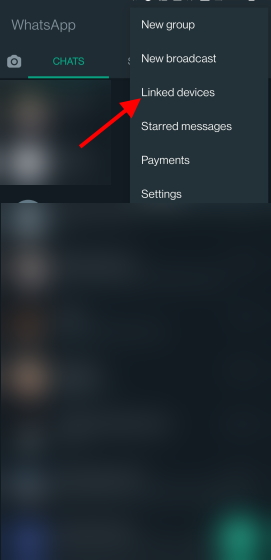
3. Независимо от того, используете ли вы бета-версию для нескольких устройств или нет, нажмите кнопку Связать устройство и пройдите биометрическую проверку. Ваша камера откроется.

4. Поместите камеру телефона на QR-код, отображаемый на экране iPad, чтобы отсканировать его. WhatsApp немедленно его просканирует и зарегистрирует вас в WhatsApp Web на iPad.

5. Теперь вы увидите, что WhatsApp работает на вашем iPad со всеми чатами и их настройками.

Поздравляем, на вашем iPad только что заработал WhatsApp. Вы можете свободно общаться в чате и использовать его, не беспокоясь. И не волнуйтесь, если вы закроете вкладку Safari, WhatsApp запомнит ваш журнал в следующий раз, когда вы его откроете. Однако, если вы не участвуете в бета-версии для нескольких устройств, не позволяйте телефону отключаться, поскольку веб-приложение WhatsApp извлекает из него данные. Если вы это сделаете, WhatsApp перестанет работать.
Создайте ярлык на главном экране для WhatsApp на iPad
Хотя теперь вам может понравиться использование WhatsApp на iPad, мы понимаем, что вам все равно нужно каждый раз открывать Safari, чтобы получить к нему доступ. Хотя обойти это невозможно, пока WhatsApp не запустит официальное приложение, прямо сейчас мы можем создать ярлык на главном экране и облегчить себе жизнь. Следуйте инструкциям ниже, чтобы создать ярлык WhatsApp на iPad.
1. Откройте вкладку WhatsApp Web в Safari на своем iPad. Затем нажмите значок многоточия (три точки) в правом верхнем углу адресной строки.

2. В появившемся списке параметров прокрутите вниз и нажмите « Добавить на главный экран ».
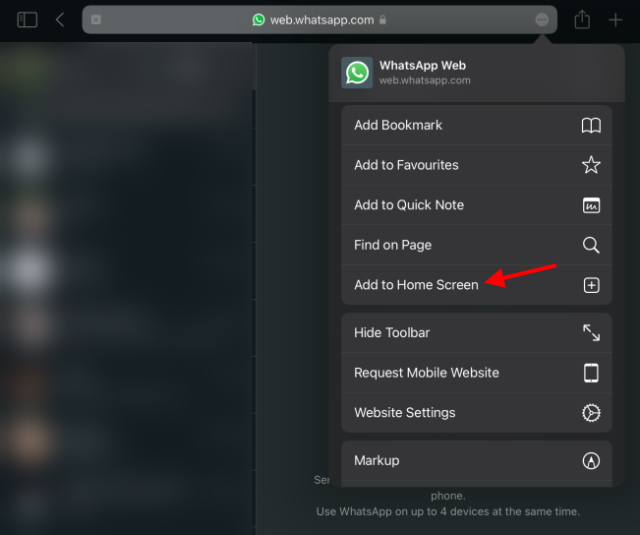
3. Затем нажмите кнопку Добавить в правом верхнем углу появившегося всплывающего окна.

4. И все готово. Safari переместит вас на главный экран iPad, где вы увидите значок Whatsapp. Нажав на нее, вы перейдете в WhatsApp на iPad, даже если вкладка Safari была закрыта.

Теперь, когда на вашем iPad установлен и запущен WhatsApp, вы можете с легкостью использовать все функции, доступные в веб-версии приложения для обмена сообщениями. Вы можете не только отправлять текстовые сообщения людям, но и отправлять им изображения, документы и голосовые сообщения, как и в противном случае. Более того, вы даже можете просматривать статус WhatsApp и использовать темную тему в WhatsApp Web.
Сторонние приложения для использования WhatsApp на iPad
Мы рекомендуем придерживаться описанного выше метода, поскольку это не только самый простой, но и бесплатный метод использования WhatsApp на iPad. Однако, если вы склонны использовать стороннее приложение для выполнения работы, вы можете найти многие из них в магазине приложений. Теперь имейте в виду, что эти приложения используют одну и ту же веб-платформу WhatsApp и создают вокруг нее собственное наложение. Однако, если вы относитесь к тому типу пользователей iPad, которые любят специальные приложения, вам придется дождаться официального.
Для пользователей iPad, которые все еще хотят попробовать сторонний вариант, мы рекомендуем три варианта ниже:
1. Обмен сообщениями для WhatsApp на iPad

Это стороннее приложение WhatsApp является самым популярным в App Store и имеет массу положительных оценок. Это платное приложение выполняет те же этапы сканирования QR-кода, что и описано выше. Тем не менее, это упростит вашу жизнь, открыв WhatsApp в виде приложения, поэтому пользователям потребуется всего лишь сканировать и сразу же приступить к работе. Однако имейте в виду, что, поскольку это приложение-компаньон, будут периодические задержки, которые могут ухудшить ваш опыт.
Получите обмен сообщениями для WhatsApp на iPad ( Платно , 2,99 доллара США)
2. Whats Web App +
Это приложение-компаньон для WhatsApp на iPad может похвастаться зашифрованной защитой приложений и возможностью управления несколькими учетными записями. Так что, если вы пользователь, который хочет войти в систему с несколькими номерами WhatsApp, это может быть для вас. Whats Web App + даже предоставляет пользователям доступ к удобному средству создания статуса с шаблонами и другими настройками. Тем не менее, имейте в виду, что время от времени вы будете видеть рекламу в приложении, и вам придется заплатить комиссию, чтобы избавиться от нее.
Получите Whats Web App + ( Бесплатно , поддерживает покупки в приложении)
3. Мессенджер для WhatsApp ++

Messenger for WhatsApp ++-еще одно стороннее приложение для установки WhatsApp на iPad. Это еще одно легкое дополнение к списку. Как и раньше, вам нужно отсканировать QR-код, чтобы настроить его. Дополнительные функции включают блокировку приложения для защиты ваших чатов и напоминаний в чате, которые позволяют пользователям настраивать напоминания для ответа на определенные разговоры. Вы даже можете создавать напоминания о днях рождения, чтобы не забыть пожелать своим друзьям или членам семьи.
Получить Messenger для WhatsApp ++ ( Бесплатно , поддерживает покупки в приложении)
Есть ли ограничения на использование WhatsApp на iPad?
Хотя WhatsApp на iPad неплохой даже без приложение, конечно, есть некоторые ограничения. Вот некоторые из них, которых вы должны ожидать, продвигаясь вперед и используя его.
1. Периодические задержки
Во время повседневной работы вы можете столкнуться с небольшими задержками. Поскольку мы не можем использовать собственное приложение WhatsApp на iPad прямо сейчас, это совершенно естественно. Так что, если вы относитесь к тому типу пользователей, которые хотят получить молниеносный ответ, вам лучше придерживаться своего телефона.
2. Другой список контактов
WhatsApp на iPad будет извлекать список контактов и разговоров с вашего телефона , а не с вашего iPad. На данный момент это не то, что вы можете обойти.
3. Требуется существующая учетная запись
Для установки и использования WhatsApp на iPad вам потребуется существующая учетная запись WhatsApp на вашем мобильном телефоне. Кроме того, если вы не участвуете в бета-версии для нескольких устройств, вам нужно будет оставаться в системе с помощью телефона, чтобы использовать приложение для обмена сообщениями.
4. Нет голосовых и видеозвонков
Хотя WhatsApp начал тестирование голосовых и видеозвонков в своем настольном приложении для Mac и Windows, вы не можете получить доступ к этим функциям в веб-версии. Так что да, вы не сможете голосом или видеозвонком своим друзьям и родственникам, даже если начнете использовать WhatsApp на iPad с помощью обходного пути, описанного выше.
Используйте WhatsApp на своем iPad, выполнив несколько простых шагов
Мы надеемся, что это руководство поможет вам разобраться, как настроить и использовать WhatsApp на вашем iPad. Конечно, сейчас у этого опыта есть некоторые ограничения, но он станет намного лучше, когда в WhatsApp появятся родное приложение для iPad и поддержка нескольких устройств. Если вы довольны использованием приложения для обмена сообщениями на своем телефоне, воспользуйтесь этими лучшими советами и приемами WhatsApp, которые сделают ваш опыт более удобным. И что ж, если вы заботитесь о конфиденциальности и хотите приложение для обмена сообщениями между устройствами, мы предлагаем вам полностью отказаться от WhatsApp? Идите вперед и ознакомьтесь с этими лучшими альтернативами WhatsApp. Нужна помощь в настройке WhatsApp на iPad? Задайте свои вопросы в комментариях ниже, и мы вам поможем.
Apple Watch уже давно стали золотым стандартом умных часов, восхищая пользователей функциями отслеживания состояния здоровья и надежной библиотекой приложений. С другой стороны, экосистема умных часов Android сокращается из-за тусклых предложений и отсутствия покупателей. Что ж, у Samsung есть […]
Мировой игровой рынок сейчас не в лучшем положении. Поскольку биткойн-майнеры захватывают видеокарты, геймеры регулярно вынуждены платить больше за создание идеального ПК. Поскольку нехватка графических процессоров никуда не исчезнет […]
Сразу после того, как HP вышла на индийский рынок с новыми Chromebook, Asus также выпустила серию Chromebook в Индии по очень конкурентоспособным ценам. Asus Chromebook C223-один из Chromebook начального уровня в этой линейке, и его цена начинается всего с […]